Come inviare email ai clienti salvati in un CRM
Il tuo e-commerce sta andando a gonfie vele, le vendite mensili sono soddisfacenti e in generale sei davvero contento dei risultati che hai ottenuto fino ad ora. Chiaramente, ti sei reso conto che gli strumenti basilari che attualmente hai a disposizione non sono più sufficienti per gestire il tuo business, che è in continua crescita, soprattutto perché non riesci a gestire in maniera efficacia le relazioni con i tuoi clienti.
Per questo motivo, ti sei messo sul Web alla ricerca di un software che potesse darti una mano in tal senso e hai letto dell’esistenza dei cosiddetti CRM (Customer Relationship Management) che potrebbero davvero fare al caso tuo. Il problema è che di software CRM in giro ne esistono davvero tanti, ma non avendo le giuste conoscenze sull’argomento, ti è difficile capire quale potrebbe essere il più adatto alle tue esigenze, e sopratutto hai la necessità di avere funzionalità specifiche, come inviare email ai clienti salvati in un CRM.
Viste le tue esigenze, posso dirti che sei capitato nel posto giusto, perché oggi ti mostrerò come procedere all’invio di email ai tuoi clienti sfruttando una piattaforma CRM che potrebbe fare al caso tuo: sto parlando di CRM in Cloud, una piattaforma di TeamSystem Commerce che è sicuramente la scelta giusta per gestire al meglio i clienti e, sopratutto, inviare email di marketing grazie alla possibilità di sfruttare l’integrazione diretta con il servizio MailUp. Tutto quello che devi fare è metterti comodo, prenderti cinque minuti di tempo libero e proseguire con la lettura dei prossimi paragrafi. Non mi resta che augurarti una buona lettura!
Indice
Cosa è CRM in Cloud
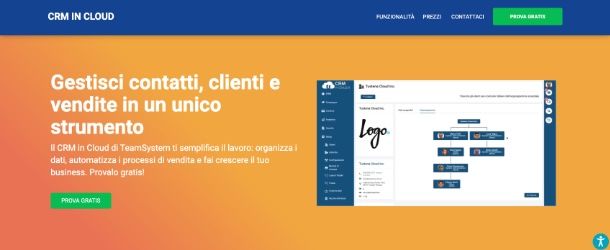
Prima di entrare nel vivo del tutorial, permettimi di illustrarti nel dettaglio cosa è CRM in Cloud. Si tratta di una piattaforma italiana, che fa parte del gruppo TeamSystem che offre un software CRM in modalità cloud, utile per tutte quelle aziende che hanno la necessità di gestire i clienti (lead, contatti, appuntamenti, ecc.), la rete di vendita e le campagne di marketing sfruttando diverse funzionalità integrate per email marketing, segmentazioni e automazioni. Insomma, permette di avere una gestione completa del ciclo commerciale, senza dimenticare la possibilità di integrare al suo interno alcuni strumenti di marketing, come MailUp, che diventano utilissimi per creare delle campagne di marketing.
Proprio l’integrazione di CRM in Cloud con la piattaforma MailUp risulta essere un punto vincente, in quanto avere un CRM collegato a una piattaforma di Marketing Automation è fondamentale, perché permette di sincronizzare le liste di distribuzione create in CRM in Cloud direttamente su MailUp, oppure utilizzare i dati presenti nel CRM, come contatti, prospect e lead, come base per l’invio di e-mail o SMS promozionali tramite MailUp. Insomma, due strumenti che combinati possono essere davvero fondamentali per la crescita di un’azienda.
Uno dei gli aspetti che rendono semplice l’utilizzo di CRM in Cloud (anche di MailUp) è il fatto che può essere fruibile direttamente tramite il browser Web, sia su PC che su dispositivi mobile, pertanto non sarà necessario installare alcun software.
CRM in Cloud mette a disposizione degli utenti anche video, guide e webinar sia per aiutare gli utenti nell’utilizzo della piattaforma, sia per la formazione.
Prezzi
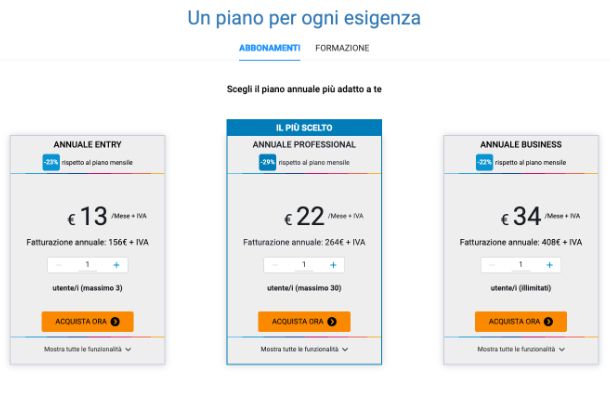
CRM in Cloud è una piattaforma molto versatile anche nella sua offerta commerciale. Infatti, sono presenti tre diversi tipi di abbonamenti, adatti un po’ a tutte le realtà, dalle più piccole e quelle più professionali.
L’abbonamento annuale Entry ha un costo di 13 euro al mese + IVA e garantisce un solo utente (puoi aggiungerne fino a tre), database illimitato di anagrafiche, cronologia storica dei contatti, template e-mail personalizzabili, gestione lead, gestione opportunità e notifiche su stato trattative, analisi performance campagne marketing, integrazione ecosistema TeamSystem e tanto altro ancora.
L’abbonamento annuale Professional, invece, parte da 22 euro al mese + IVA (in questo caso puoi aggiungere fino a 30 utenti) che permette di avere filtri e ricerche avanzate, condivisione agenda, flussi di e-mail automatizzate e altro ancora.
Infine, l’abbonamento annuale Business ha un prezzo di 34 euro al mese + IVA (è possibile aggiungere un numero illimitato di utenti) e permette di avere anche piani di lavoro illimitati, gestione indirizzi multipli per azienda e altro ancora.
Per tutte le informazioni sui prezzi e sulle funzionalità supportate, dai un’occhiata a questa pagina ufficiale di CRM in Cloud.
Come gestire clienti da CRM in Cloud
Adesso che ne sai qualcosa in più sulla piattaforma CRM in Cloud, permettimi di darti delle informazioni pratiche sul funzionamento di CRM in Cloud, che potrebbero tornarti sempre utili. vediamo, dunque, come gestire clienti da CRM in Cloud.
Gestione contatti
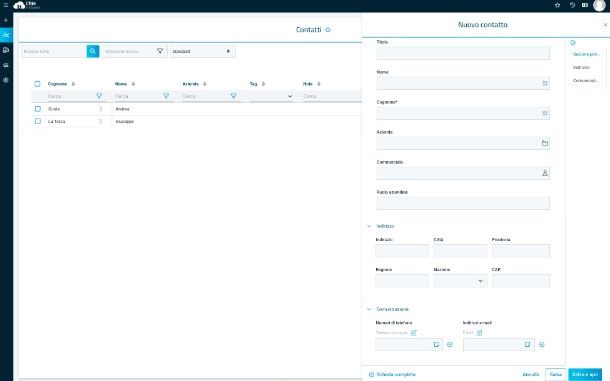
Una delle funzioni presenti all’interno di CRM in Cloud è certamente quella legata alla gestione contatti. Infatti, come ti ho detto nel precedente paragrafo, e come sicuramente già sai se utilizzi questa piattaforma, CRM in Cloud è una piattaforma davvero utilissima per gestire i contatti dei tuoi clienti, eventuali lead o per avviare delle campagne di marketing efficaci.
I contatti possono essere tutti integrati all’interno della piattaforma in maniera piuttosto semplice. Per procedere, prima di tutto recati sulla pagina ufficiale del servizio ed esegui l’accesso con le tue credenziali (oppure esegui la registrazione se ancora non l’hai fatto).
Fatto questo, dalla schermata principale del servizio, fai clic sul pulsante + che trovi nel menu a sinistra e, dal menu che si apre, pigia sulla voce Contatto. Nella schermata che si apre, fai clic sul pulsante Nuovo contatto che trovi in alto a destra, e nella finestra che si apre compila tutti i campi necessari andando ad inserire, ad esempio, nome e cognome, numero di telefono, indirizzo e-mail, e infine clicca sul pulsante Salva per completare la procedura. Questa operazione dovrai chiaramente ripeterla per ogni contatto che vorrai aggiungere al tuo CRM.
Qualora, invece, volessi rendere la procedura più semplice ed immediata, sopratutto se hai tantissimi contatti da importare, puoi procedere con il caricamento di un file .xslx contenente al suo interno tutti i tuoi contatti. Per farlo, dalla schermata principale, fai clic sull’icona dell’ingranaggio che trovi nel menu laterale e, dal menu che si apre, fai clic sulla voce Importa dati e poi sul pulsante Nuova importazione che trovi in alto a destra.
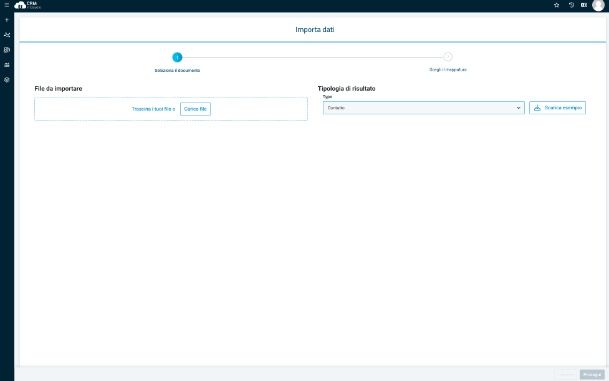
Nella schermata che compare, ti basterà fare clic sul pulsante Carica file (oppure trascinarlo direttamente nell’apposito riquadro) e poi selezionare il file contenente tutti i tuoi contatti. Potrebbe tornarti utile utilizzare i file di esempio che CRM in Cloud mette a tua disposizione, in modo da avere un’importazione dei dati perfetta e senza intoppi. Nella stessa schermata, ti basterà selezionate il tipo di file che devi caricare (ad esempio Contatto) e poi clicca sul pulsante Scarica esempio: sul PC verrà scaricato un file in formato .xlsx che potrai usare per inserire al suo interno tutti i tuoi contatti, per poi caricarlo sulla piattaforma.
Collegamento account esterni
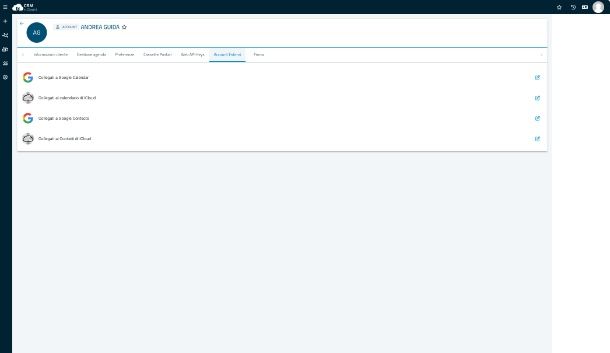
CRM in Cloud offre anche un’altra funzione utile per gestire contatti e calendari ed è quella di eseguire il collegamento account esterni, più precisamente tramite un account Google o un account iCloud. Se utilizzi una di queste due piattaforme, dunque, potrebbe tornarti utile eseguire il collegamento di questi account su CRM in Cloud.
Dunque, dalla schermata principale del servizio, fai clic sull’icona dell’ingranaggio che trovi lateralmente e poi clicca sulla voce Profilo. Nella schermata successiva, seleziona la scheda Account Esterni, e poi scegli una delle opzioni disponibili: Collegati a Google Calendar, Collegati al calendario di iCloud, Collegati a Google Contacts e Collegati ai Contatti di iCloud.
Per procedere ti basterà selezionare una di queste opzioni e, nella schermata che si apre, procedere con il collegamento eseguendo l’accesso con il tuo account Google o iCloud, in base al servizio scelto.
Sincronizzazione e-mail
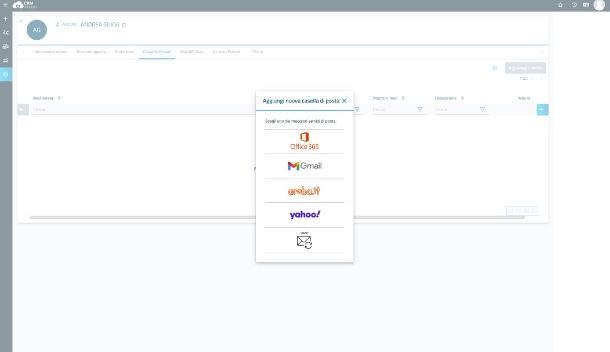
Un’altra funzione utile riguarda la possibilità di effettuare la sincronizzazione e-mail sulla piattaforma, affinché tu possa inviare e ricevere le comunicazioni direttamente dal CRM, archiviare copia delle e-mail all’interno di ogni singola anagrafica del cliente e, in questo modo, avere una cronologia di tutti i contatti, con le attività e le comunicazioni collegate a ciascun cliente.
Per farlo, dalla schermata principale, fai clic sull’icona dell’ingranaggio che trovi lateralmente e poi clicca sulla voce Profilo. Nella schermata che si apre, seleziona la scheda Cassette Postali che trovi nel menu in alto e poi clicca sul pulsante Aggiungi casella. Adesso non ti rimane che selezionare uno dei servizi di posta supportati (ad esempio Gmail) e procedere con la configurazione della tua e-mail. Qualora non fosse presente in elenco, dovrai procedere manualmente facendo clic sulla voce IMAP.
Come inviare email ai clienti da CRM in Cloud
Dopo aver visto come gestire i contatti su CRM in Cloud e come sincronizzare la propria e-mail aziendale, è arrivato il momento di scoprire come inviare email ai clienti da CRM in Cloud, andando a sfruttare la comoda integrazione con il servizio MailUp.
Installazione plugin MailUp
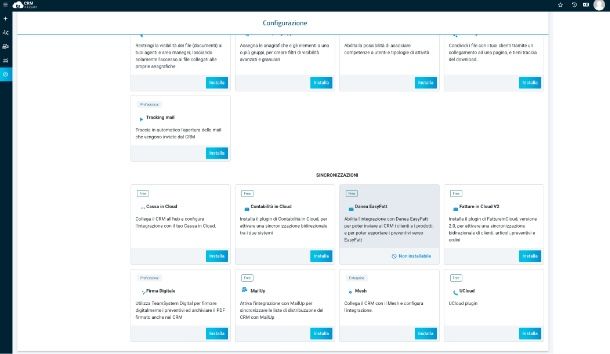
La prima cosa che devi fare, ovviamente, è procedere con l’installazione plugin MailUp su CRM in Cloud. Dunque, dalla schermata principale del servizio, fai clic sull’icona dell’ingranaggio che trovi nel menu laterale e, nel menu che si apre, clicca sulla voce Configurazioni. Nella schermata che si apre avremo la possibilità di andare ad installare tantissimi plugin differenti, ma in questo caso concentriamoci su MailUp: scorri verso il basso fino ad individuare la sezione SINCRONIZZAZIONI e clicca sul pulsante Installa che trovi nel riquadro di MailUp: conferma l’operazione cliccando sulla voce Installa.
Ad installazione completata, fai clic sul pulsante Impostazioni e poi su Login in MailUp per procedere con la sua configurazione: esegui l’accesso con le tue credenziali di MailUp per proseguire e poi fornisci tutte le autorizzazioni richieste da CRM in Cloud facendo clic sul pulsante Conferma.
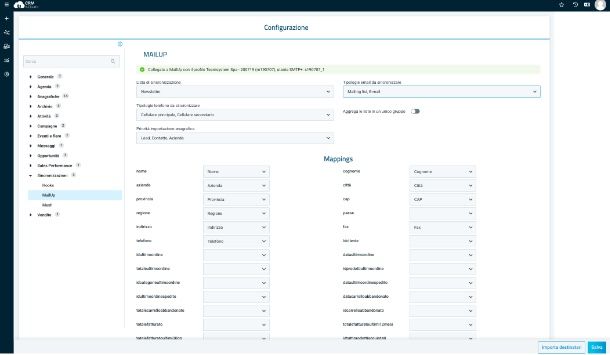
Nella schermata seguente, procedi con la configurazione andando a selezionare la lista MailUp che desideri sincronizzare, poi definisci quali tipi di email (es: “mailing list”, “email”, ecc.), e quali tipologie di telefono sincronizzare. Decidi se aggregare più tipi di contatti/email/telefono in un’unica lista, oppure creare liste separate per ogni tipo.
Nella sezione Mapping, invece, i campi standard (nome, azienda, indirizzo, telefono, regione/provincia) vengono popolati automaticamente, ma puoi anche mappare campi extra tra quelli presenti.
Infine, se ci sono già contatti in MailUp, puoi importarli nel CRM come Lead tramite un’opzione “Importa destinatari”, che verifica se sono già presenti nel CRM per evitare duplicati. Ad operazione conclusa, fai clic sul pulsante Salva.
Sincronizzazione di una lista
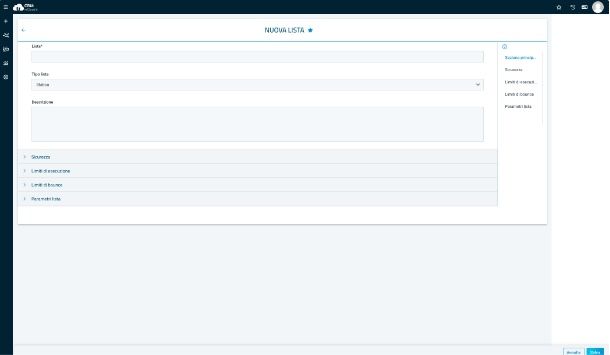
Una volta eseguito il collegamento alla piattaforma MailUp, è possibile procedere con la sincronizzazione di una lista. Prima di tutto, però, assicurati di aver già creato una lista di distribuzione, per cui, dalla schermata principale di CRM in Cloud, fai clic sulla voce Campagne che trovi nel menu laterale e poi sulla voce Liste di distribuzione.
Nella schermata che si apre, fai clic sul pulsante Nuova lista che trovi in alto a destra, poi procedi con la creazione della lista indicando un nome da dare alla lista, scegliendo il tipo di lista (statica, dinamica o lista dinamica da evento), scegli se renderla pubblica o privata, decidi se impostare un limite di invio, se escludere le e-mail che presentano un errore e se permettere o meno un doppio invio nella stessa Mailing List: una volta impostati tutti i parametri in base alle tue necessità, fai clic sul pulsante Salva posto in basso a destra.
Ben fatto! Adesso non ti rimane che procedere alla sincronizzazione della lista con MailUp: per farlo, clicca all’interno della lista appena creata, poi sul pulsante con i tre puntini posto in alto a destra e, dal menu che si apre, fai clic sulla voce Sincronizza con MailUp. Quando la lista sarà sincronizzata il pulsante diventerà di colore verde e in MailUp sarà visibile nella sezione Gruppi.
Invio di una e-mail con MailUp
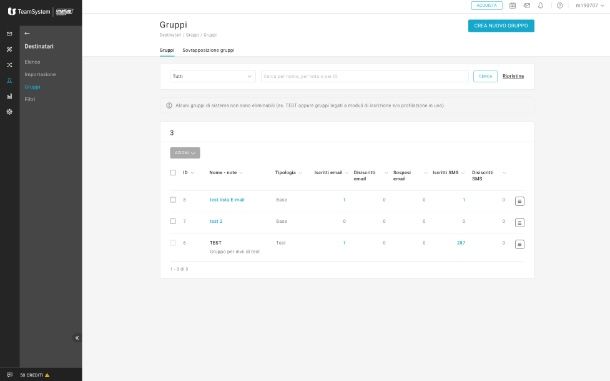
Una volta effettuata la sincronizzazione della lista con MailUp, vediamo come procedere all’invio di una e-mail con MailUp. Dunque, recati su questa pagina ed esegui l’accesso con le credenziali del tuo account MailUp. Nella schermata principale, recati in Destinatari > Gruppi e assicurati che sia presente la lista che hai trasferito tramite CRM in Cloud.
Dopo aver effettuato la verifica, potrai finalmente procedere con l’invio della e-mail, seguendo le indicazioni che trovi nel mio tutorial su come vendere online e inviare offerte via email.
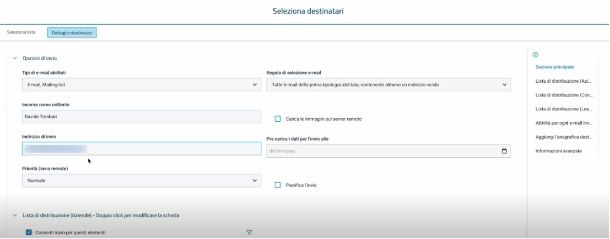
Potrai cioè creare un nuovo messaggio secondo gli step indicati nel tutorial e, grazie sempre all’integrazione con CRM in Cloud, ritrovare il messaggio creato nel tuo CRM.
La piattaforma CRM in Cloud sincronizza i messaggi creati con MailUp quindi in modo automatico, con una sincronizzazione giornaliera. Puoi eventualmente anche decidere di sincronizzare subito il messaggio, se lo vuoi visualizzare nel CRM subito dopo averlo creato, cliccando sull’apposito pulsante.
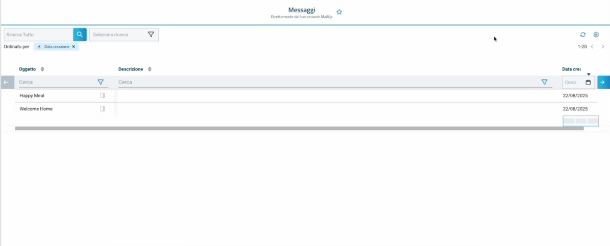
Potrai poi inviare il tuo messaggio direttamente dal CRM, andando a stabilire l’indirizzo mittente e i destinatari. Nella sezione Mailing vedrai il resoconto dei messaggi inviati o in fase di invio e potrai anche esplorare le statistiche di invio dal CRM. In questo modo potrai sfruttare il tuo CRM unito alla facilità e all’impatto grafico di MailUp.

Autore
Salvatore Aranzulla
Salvatore Aranzulla è il blogger e divulgatore informatico più letto in Italia. Noto per aver scoperto delle vulnerabilità nei siti di Google e Microsoft. Collabora con riviste di informatica e ha curato la rubrica tecnologica del quotidiano Il Messaggero. È il fondatore di Aranzulla.it, uno dei trenta siti più visitati d'Italia, nel quale risponde con semplicità a migliaia di dubbi di tipo informatico. Ha pubblicato per Mondadori e Mondadori Informatica.






